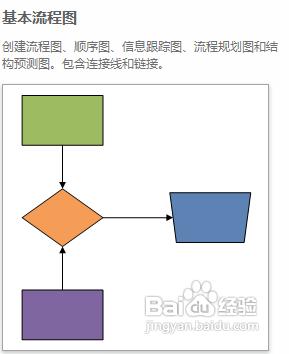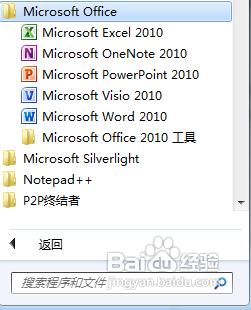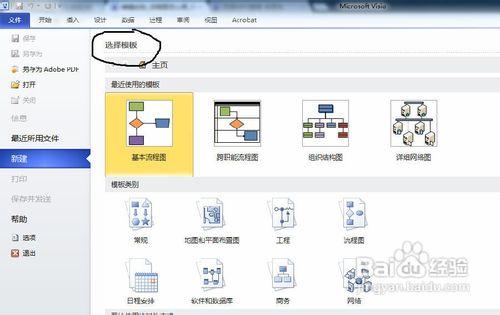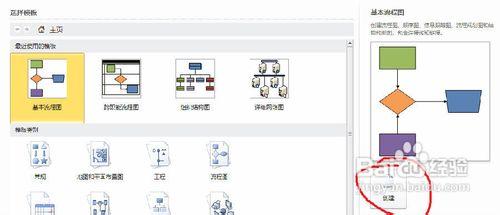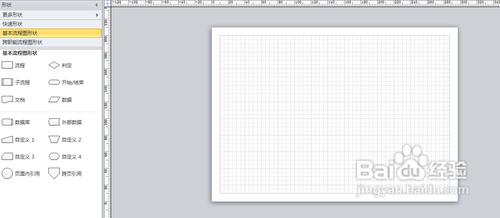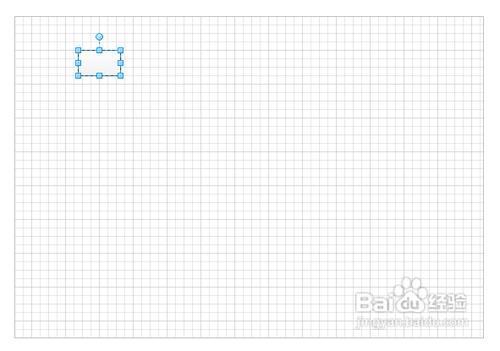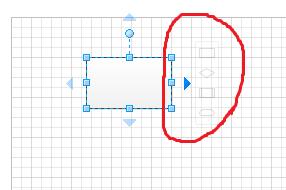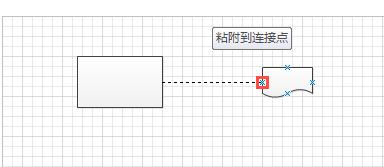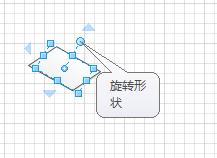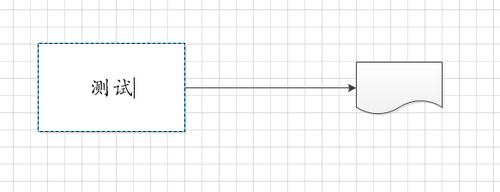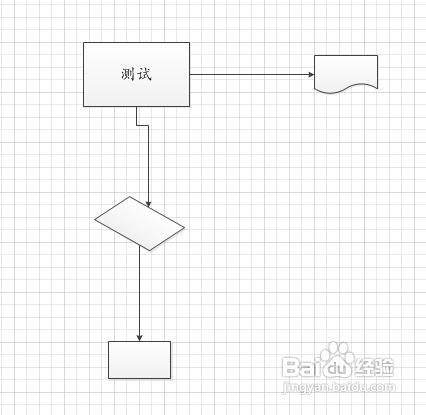在學習或者工作中,我們經常會寫一些報告,流程圖自是必不可少的。但是如何畫流程圖呢?下面我就告訴大家如何用visio畫流程圖。
工具/原料
一臺可正常工作的電腦
安裝有visio軟體
方法/步驟
首先開啟visio軟體,在桌面雙擊軟體快捷方式就可以開啟或者在“開始—所有程式—Microsoft Office—Microsoft Visio 2010”開啟,當然,版本不一定是2010版的,如下圖所示:
開啟軟體後,軟體會首先讓你選擇一個模板,便於你繪畫流程圖。如下圖所示:
選擇一個模板。在這裡,我們暫且選擇“基本流程圖”為例子講解。首先在“選擇模板”處,選中“基本流程圖”,在右邊,點選“建立”,如下圖所示:
“建立”後,我們就進入了工作空間,開始正式的繪畫流程圖,如下圖所示:
在視窗的左側是各種各樣的形狀,便於選擇流程圖中會出現的各樣圖形。右側的方格紙是我們的“畫布”,我們可以很方便的將左側的各種圖形直接用左鍵拖拽到右側的方格紙上,如下圖所示:
如果我們要在這個框的基礎上引出其他的框,我們只需將滑鼠在該框上點選一下,然後將滑鼠向上下左右四個方向移動,就可以看到一個淺色的箭頭,並且顯示出我們可能會用到的框,如下圖所示:
當然,如果沒有出現你需要的流程圖形狀時,你同樣可以直接從左側拖拽,然後將對應的地方連線上線就可以了。
如果需要調整圖形的角度,可以將滑鼠移動到該形狀的上方,直到滑鼠成為一個標有箭頭的圓圈,此時你就可以按住滑鼠左鍵並移動滑鼠,直到調整到你想要的位置,如下圖所示:
當我們將所有的流程圖畫完之後,有時需要在某些框內寫上文字,直接雙擊該框就可以輸入文字了,如下圖所示:
下圖是一個簡單的流程圖,很容易吧,你也可以的,來試試吧。
注意事項
在該軟體中畫流程圖很容易,一步一步慢慢來,你也可以畫出滿意的流程圖。